Terminal 1 — Denne posten er skrevet av malinux —
Hva er så en terminal?
Terminalen er operativsystemets ultimate kommandosenter, der du praktisk talt har full kontroll på alle aspekter ved din datamaskin.
Den mest kjente terminalen er nok for mange MS-DOS, Microsoft sin variant av DOS, som står for Disk Operating System.
I *nix-verdenen, som Unix og andre Unix-lignende systemer, som f.eks. Linux er, så er det vanlig med en bash-terminal. Bash, står for Bourne-again shell, som tydelig viser til forløperen "Bourne shell", som er forløperen til bash. Bash erstattet Bourne shell i 1989.
Her er et bilde av terminalen i Ubuntu 14.04 LTS
Hva kan terminalen brukes til?
Jeg vil starte med de vanligste kommandoene her, også kan jeg lage flere poster framover, hvor vi tar for oss flere kommandoer etterhvert:
Først må vi få opp et terminalvindu. I Ubuntu, kan dette gjøres på i alle fall minst to måter.
- <super> (også kjent som Windowsknappen). Du får nå opp dash. du kan nå søke etter terminal og trykk enter når dash har funnet terminalen.

- Den andre metoden er en relativt enkelt tastaturkombinasjon: ctrl + alt + t
- Det finnes helt sikkert flere måter, avhengig av vindusbehandler og system
Sånn her ser standardterminalen i Ubuntu ut:
Når terminalen åpnes opp slik, som en vanlig bruker, så ser man at brukernavnet står først: malinux som er brukernavn, @ betyr "at" (hos) lillablogg som er navnet på datamaskinen, $ betyr at man er der som en vanlig bruker. Hadde det stått #, så betyr det man er logget inn som superbruker (root). Det vanlige er at man som standard også står i hjemmekatalogen til den aktuelle brukeren.
For å skrive en kommando, skriv inn og trykk på enter:
- pwd - Forkortelse for "print working directory" (Vis hvilken katalog vi står i nå). Som vi ser, så står vi i hjemmekatalogen til malinux, som ligger i /home/malinux
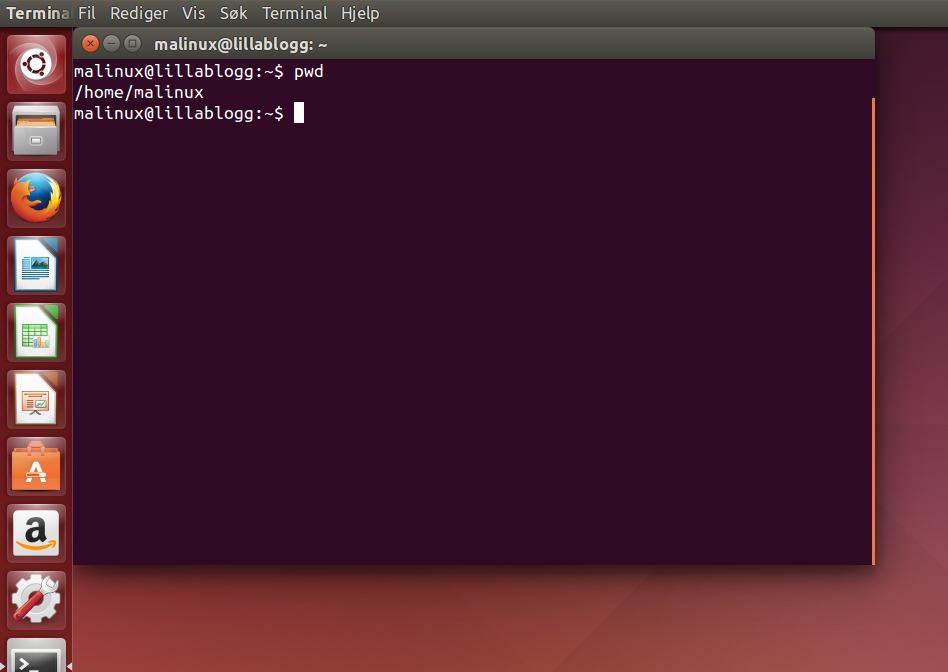
- ls - Forkortelse for list (Vis hvilke filer som er i katalogen du står i). Her kan vi se hva hjemmemappen inneholder. De lyseblå navnene er mapper eller kataloger.
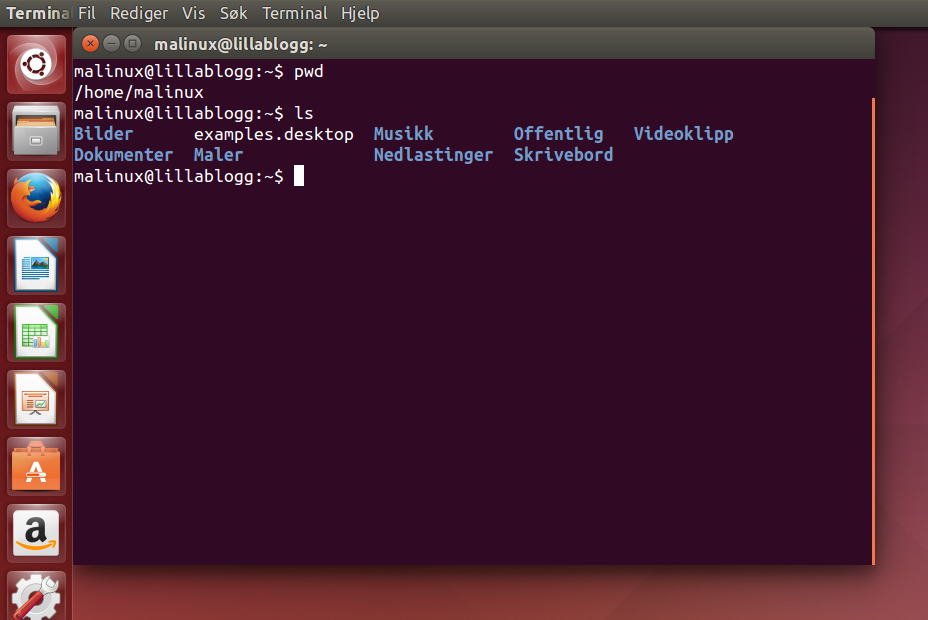
- cd - Forkortelse for "change directory" (Bytt katalog. Brukes for å bytte katalog). Nå er vi at vi står i mappen Bilder.
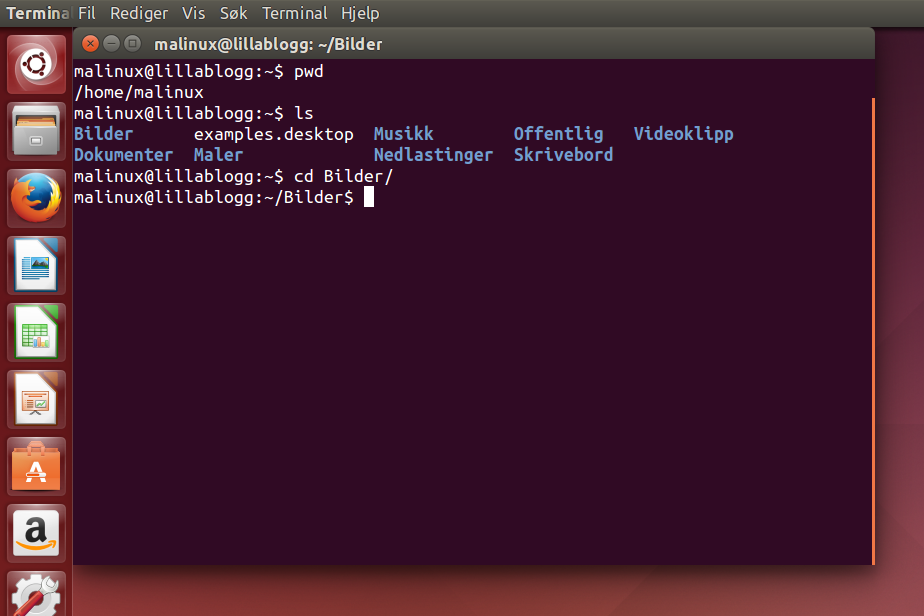 Om vi kjører ls-kommandoen i mappen bilder, så ser vi at den ikke inneholder noe, altså har ikke malinux noen bilder i bildemappen enda.
Om vi kjører ls-kommandoen i mappen bilder, så ser vi at den ikke inneholder noe, altså har ikke malinux noen bilder i bildemappen enda.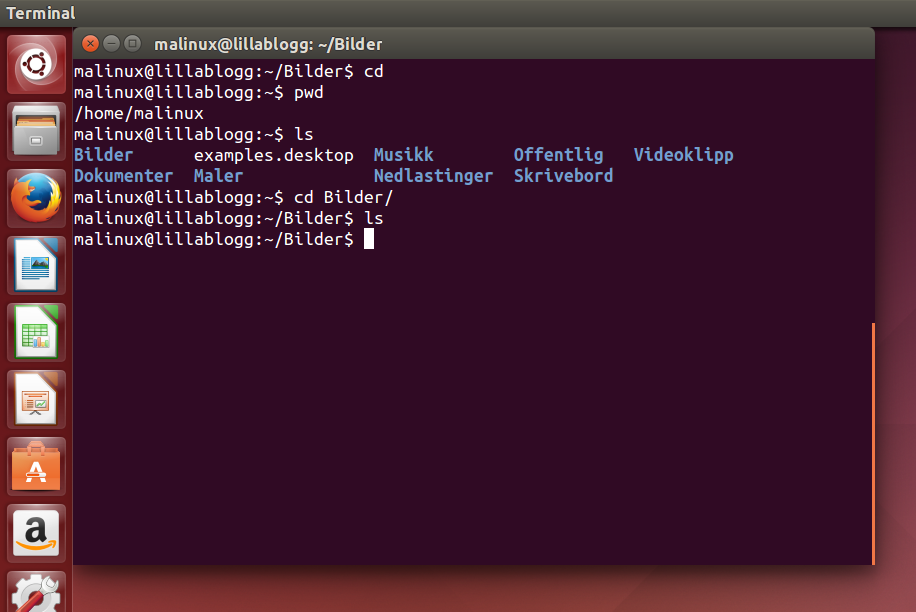
I neste post, tenkte jeg å gå igjennom såkalte flagg, og hva de brukes til. Jeg kan røpe allerede nå, at de fleste kommandoer har én, eller flere flagg man kan bruke, ut ifra hva man ønsker å gjøre. Ved å skrive <kommando> --help f.eks. ls --help, eller <kommando> -h på noen kommandoer, så får man ofte frem en liste med tilgjenglige flagg og en beskrivelse av hva de forskjellige flaggene lar oss gjøre.
Videre til Terminal 2
Kilder:
http://no.wikipedia.org/wiki/DOS
http://en.wikipedia.org/wiki/Bash_(Unix_shell)
Categorised as: Bash
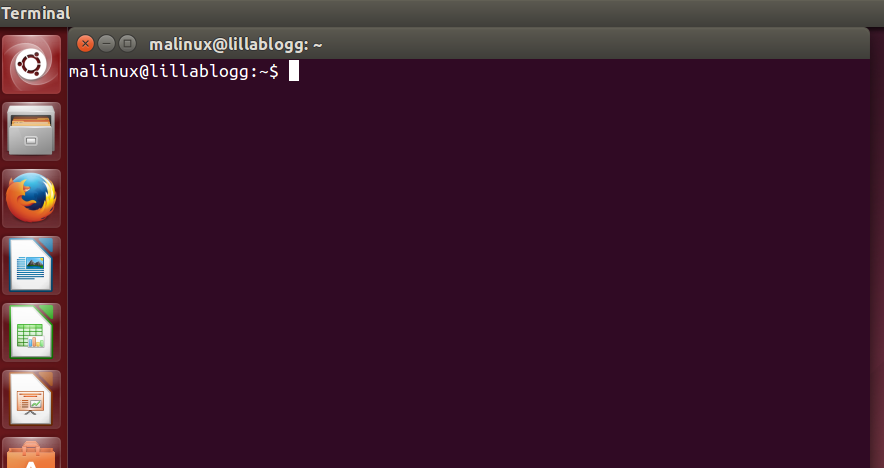
Ser at "ls" ikke skiller på mapper og løse filer. Hvordan skal man se det? I GUI ser man det jo med én gang…
🙂
Som du ser, så skiller den på mapper og løse filer ved at mapper har sin egen farge. Den andre måten man kan se om noe er en mappe/katalog på, er å kjøre ls -l
Man legger altså til et flagg bak -l som betyr "use a long listing format" (Bruk et langt listeformat)
Da vil du se at kataloger starter på d
drwxr-xr-x 2 malinux ubuntu 4096 mars 18 11:42 Bilder
første bokstaven over starter på d
for å bare liste mapper, så skriver man f.eks.
ls -l | grep ^d
som betyr at den skal kjøre en lang liste, men med | grep ^d, så skal den kun vise alt som starter på d for directory 🙂
Ellers er en annen tommelfingelregel at løse filer som oftest ender på en filtype. F.eks. text.txt mens en katalog bare har et navn, uten ending, som f.eks. text.
Blir mer om dette i neste terminalpost, der jeg blant annet kommer til å vise flere ls-eksempler, samt hvordan man oppretter mapper, og sletter mapper.
Nice. Har aldri helt forstått hva grep gjør, det vil si jeg har vært litt for lat til å gjøre et enkelt Google søk.
Veldig hjelpsomt å lese kommentarene 🙂
grep søker igjennom outputen fra kommandoen du skriver inn foran , og viser kun det du søker etter. 🙂